Dalam penyemak imbas Safari, hanya nama domain yang dipaparkan secara lalai, tetapi URL penuh dapat dilihat dengan kaedah berikut: 1. Klik atau tekan bar alamat dalam versi desktop Safari untuk memaparkan URL penuh; 2. Ketik atau tekan bar alamat pada iOS atau iPados untuk melihatnya; 3. Anda juga boleh membantu mengenal pasti kesahihan pautan dengan melayang tetikus atau menggunakan pelayar pihak ketiga; Walaupun URL lengkap tidak dapat dipaparkan secara kekal, kaedah tontonan sementara mencukupi untuk kegunaan harian.

Dalam penyemak imbas Safari, secara lalai, bar alamat hanya memaparkan nama domain, bukan URL penuh. Ini tidak begitu mesra untuk mengenal pasti tapak phishing atau memahami laluan melompat. Walau bagaimanapun, terdapat beberapa cara anda boleh mendapatkan Safari untuk memaparkan URL penuh.
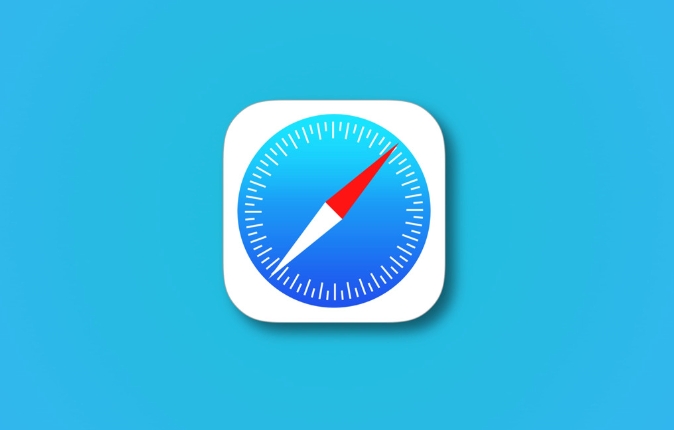
Tunjukkan URL Penuh di Safari di Desktop
Jika anda menggunakan Safari pada Mac anda, anda benar -benar dapat melihat URL lengkap dengan hanya operasi yang mudah:
- Klik bar alamat sekali dan anda akan melihat url lengkap.
- Jika anda tidak mahu klik setiap kali, anda boleh lama menekan bar alamat (atau klik dan tahan selama beberapa saat) dan Safari akan muncul tetingkap pratonton untuk pautan penuh.
Ini adalah tingkah laku lalai Safari pada macOS dan iPados. Apple telah membuat reka bentuk sedemikian demi antara muka ringkas, tetapi tidak bermakna anda tidak dapat melihat URL penuh sama sekali.
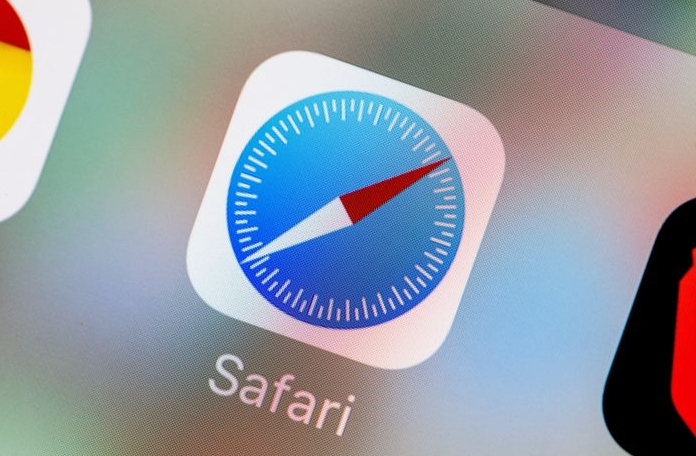
Lihat URL Penuh pada iOS atau iPados
Apabila menggunakan Safari pada iPhone atau iPad, hanya nama domain yang dipaparkan secara lalai. Tetapi anda masih boleh melihat pautan penuh dengan cara berikut:
- Ketik Bar Alamat : Klik bar alamat dan URL akan berkembang untuk memaparkan kandungan penuh.
- Tekan dan tahan bar alamat panjang : Sama seperti versi desktop, tekan dan tahan bar alamat panjang dan akan muncul tetingkap pop timbul kecil, yang memaparkan URL penuh halaman semasa.
Kaedah ini sesuai untuk semua versi iOS dan iPados, termasuk versi terkini. Walaupun tidak ada pilihan tetapan untuk "memaparkan URL penuh secara kekal", kaedah tontonan sementara ini cukup untuk kegunaan harian.
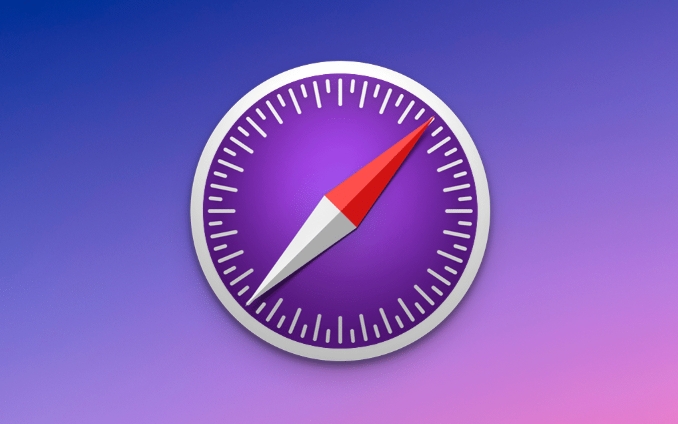
Petua untuk mengelakkan ditipu oleh pautan palsu
Kadang -kadang pautan yang dihantar oleh orang lain mungkin menyamar sebagai laman web formal, dan sangat penting untuk melihat URL lengkap dengan jelas. Contohnya:
-
https://www.apple.com.phishing-sitesebenarnya bukan laman web rasmi Apple - Lihat sama ada nama domain betul adalah kunci untuk menilai kesahihan laman web
Di samping melihat URL penuh, anda juga boleh:
- Tuding tetikus anda ke atas pautan di laman web (berkenaan pada Mac) dan lihat alamat sasaran yang dipaparkan di bar status di bahagian bawah
- Gunakan pelayar pihak ketiga seperti Chrome dan Firefox, yang biasanya memaparkan URL penuh secara lalai
Pada dasarnya ini adalah kaedah. Walaupun Safari tidak menyediakan suis untuk memaparkan URL penuh dengan satu klik, anda boleh melihatnya dengan mengklik atau lama menekan bar alamat. Tidak rumit tetapi mudah diabaikan.
Atas ialah kandungan terperinci Bagaimana untuk menunjukkan URL penuh di Safari?. Untuk maklumat lanjut, sila ikut artikel berkaitan lain di laman web China PHP!

Alat AI Hot

Undress AI Tool
Gambar buka pakaian secara percuma

Undresser.AI Undress
Apl berkuasa AI untuk mencipta foto bogel yang realistik

AI Clothes Remover
Alat AI dalam talian untuk mengeluarkan pakaian daripada foto.

Clothoff.io
Penyingkiran pakaian AI

Video Face Swap
Tukar muka dalam mana-mana video dengan mudah menggunakan alat tukar muka AI percuma kami!

Artikel Panas

Alat panas

Notepad++7.3.1
Editor kod yang mudah digunakan dan percuma

SublimeText3 versi Cina
Versi Cina, sangat mudah digunakan

Hantar Studio 13.0.1
Persekitaran pembangunan bersepadu PHP yang berkuasa

Dreamweaver CS6
Alat pembangunan web visual

SublimeText3 versi Mac
Perisian penyuntingan kod peringkat Tuhan (SublimeText3)

Topik panas
 Google Chrome Speed ??Browser Edisi Portal Rasmi
Jul 08, 2025 pm 02:30 PM
Google Chrome Speed ??Browser Edisi Portal Rasmi
Jul 08, 2025 pm 02:30 PM
Google Chrome adalah pelayar web multi-platform percuma dan cepat yang dibangunkan oleh Google. Ia terkenal dengan kelajuan, kestabilan dan kebolehpercayaannya. Chrome didasarkan pada projek Chromium sumber terbuka dan digunakan secara meluas pada peranti seperti desktop, komputer riba, tablet dan telefon pintar. Penyemak imbas mempunyai antara muka yang bersih dan pelbagai pilihan yang disesuaikan, yang membolehkan pengguna memperibadikannya mengikut keutamaan mereka. Di samping itu, Chrome mempunyai perpustakaan besar sambungan yang menyediakan ciri -ciri tambahan seperti penyekatan iklan, pengurusan kata laluan dan terjemahan bahasa, meningkatkan lagi pengalaman melayari.
 Cara Memasang Sambungan Chrome di Mobile (Kiwi, dll.)
Jul 11, 2025 am 12:50 AM
Cara Memasang Sambungan Chrome di Mobile (Kiwi, dll.)
Jul 11, 2025 am 12:50 AM
Telefon Android boleh memasang sambungan Chrome melalui Kiwibrowser. Kiwibrowser adalah penyemak imbas sumber terbuka berdasarkan kromium di sisi Android. Ia menyokong pemasangan sambungan kedai web Chrome. Prosesnya ialah: Buka kiwi dan masukkan kedai Chrome, cari sambungan, dan klik "Tambah ke Chrome" untuk melengkapkan pemasangan; Apabila menggunakannya, anda perlu memberi perhatian kepada kestabilan rangkaian, keserasian lanjutan, pemberian kebenaran dan kuantiti pemasangan; Alternatif lain termasuk FirefoxMobile dan Yandexbrowser, tetapi Kiwi masih merupakan pilihan yang paling stabil dan mudah pada masa ini.
 Cara pin sambungan ke bar alat krom
Jul 02, 2025 am 12:28 AM
Cara pin sambungan ke bar alat krom
Jul 02, 2025 am 12:28 AM
Untuk pin sambungan krom ke bar alat, lawati Chrome: // Sambungan/atau masukkan halaman Sambungan melalui menu, cari Sasaran Sasaran dan periksa "Tunjukkan dalam bar alat". Sesetengah versi menyokong menyeret dan menjatuhkan untuk menyesuaikan susunan ikon. 1. Klik tiga titik di sudut kanan atas → lebih banyak alat → sambungan; 2. Cari lanjutan yang dikehendaki dan aktifkan pilihan "Tunjukkan dalam Toolbar"; 3. Pilihan: Seret ikon untuk menyesuaikan kedudukan dalam bar alat. Nota: Tidak semua sambungan sokongan paparan di bar alat, dan jika terdapat terlalu banyak ikon, mereka akan tersembunyi secara automatik.
 Adakah desktop jauh Chrome selamat
Jul 02, 2025 am 12:40 AM
Adakah desktop jauh Chrome selamat
Jul 02, 2025 am 12:40 AM
Chromeremotedesktop agak selamat, tetapi tiga mata berikut masih harus diperhatikan: 1. Mekanisme penyulitannya bergantung pada keselamatan akaun Google. Adalah disyorkan untuk membolehkan pengesahan dua langkah dan sentiasa memeriksa peranti log masuk; 2. Kawalan kebenaran adalah lemah. Selepas menyambung, pihak lain dapat mengawal sepenuhnya komputer. Ia harus menerima permintaan dengan teliti dan membatalkan pasangan sementara tepat pada masanya; 3. Terdapat potensi kelemahan, dan perisian perlu dikemas kini dan komponen yang tidak dipasang yang tidak lagi digunakan untuk mengurangkan risiko.
 Skrip pengguna Greasemonkey dan Tampermonkey teratas 11
Jul 02, 2025 am 09:03 AM
Skrip pengguna Greasemonkey dan Tampermonkey teratas 11
Jul 02, 2025 am 09:03 AM
Iklan youtube menutup automatik Tetapan yang disesuaikan. Menyokong YouTubers dengan iklan yang lebih pendek. Tiga pilihan menu. Apa yang kita tidak suka DOSN ' t mempunyai skip auto untuk iklan banner. Sesetengah pengguna melaporkan pepijat. Hanya berfungsi di YouTube. Skrip yang boleh dikonfigurasikan ini
 Bagaimana cara menukar rentetan ejen pengguna di safari tanpa sambungan?
Jul 11, 2025 am 12:48 AM
Bagaimana cara menukar rentetan ejen pengguna di safari tanpa sambungan?
Jul 11, 2025 am 12:48 AM
Pada MACOS, anda boleh mengubah suai pengguna Safari melalui alat pemaju atau terminal, tetapi iOS/iPados tidak menyokongnya. Kaedah khusus adalah: 1. Gunakan alat pemaju untuk mengubah suai sementara: pilih preset UA selepas membolehkan menu pembangunan; 2. Pengubahsuaian Tetap melalui Terminal: Masukkan arahan untuk menulis UA tersuai; 3. IOS/iPados tidak boleh diubahsuai secara langsung, dan ia perlu bergantung pada aplikasi pihak ketiga atau penyemak imbas.
 Pintasan Sejarah Chrome
Jul 02, 2025 am 12:34 AM
Pintasan Sejarah Chrome
Jul 02, 2025 am 12:34 AM
Pintasan sejarah Chrome dapat meningkatkan kecekapan akses dalam pelbagai cara. 1. Gunakan Ctrl H (Windows/Linux) atau CMD H (Mac) untuk membuka halaman sejarah dengan cepat; 2. Masukkan kata kunci dalam bar alamat untuk mencari rekod sejarah yang berkaitan, dan cari dengan lebih tepat dengan penapis masa seperti "Hari ini:"; 3. Penapis rekod akses laman web khusus dengan memasukkan URL atau kata kunci dalam kotak carian di bahagian atas halaman sejarah; 4. Tekan alt ke bawah anak panah untuk memperluaskan cadangan sejarah di bar alamat untuk mempercepatkan URL; 5. Tambah halaman bersejarah yang biasa digunakan untuk menandai Ctrl D atau Cmd D untuk akses cepat jangka panjang. Petua ini dapat meningkatkan kecekapan pelayaran dan menjimatkan masa.
 Apa port firewall digunakan Chrome Remote Desktop
Jul 13, 2025 am 12:43 AM
Apa port firewall digunakan Chrome Remote Desktop
Jul 13, 2025 am 12:43 AM
Chromeremotedesktopusesport443 (https) astheprimaryportforsecureConnections, andoccationallyport80 (http) asafallback.italsoleveragesstun, beralih, andiceProtocolStoStablishpeer-to-peerConnections, denganToRoShoShoShiSfiSfoRiSfiRiSfiRiSfiRiSfaRiSfaRiSfaRiSfaRiSfaRiSfaRiSferSferSferSferSferSferSferSferSferSferSferSferSferSferSferSferSferSferSferShoRiSfer






